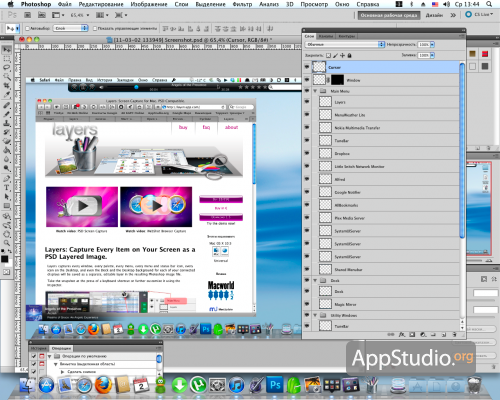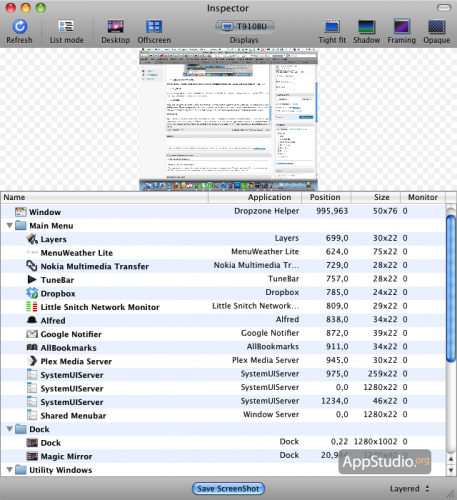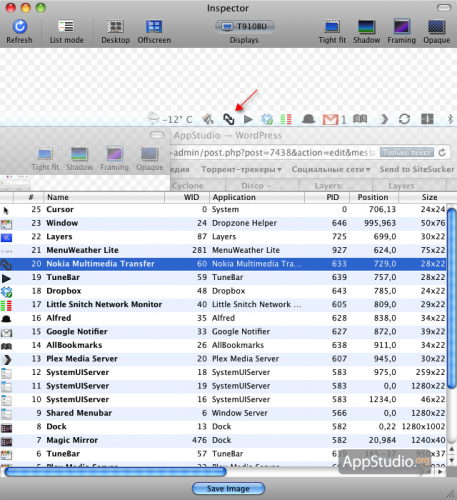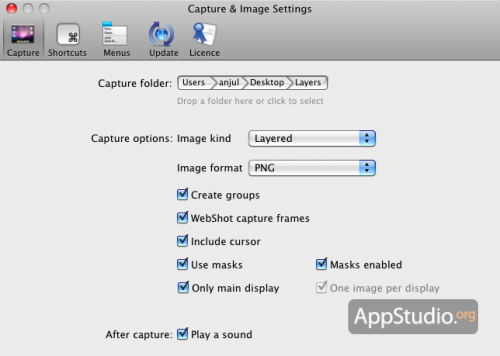Layers. Раскладываем скриншот на слои

Казалось бы, вполне обыденная операция — снять скриншот с экрана монитора. В Mac OS X это можно сделать как штатными средствами, так и используя любое из множества приложений, созданных сторонними разработчиками. Программы эти различаются как по внешнему виду, так и по функциональности, но всех их объединяет общий принцип работы — выделение всего экрана, части экрана или отдельного окна и, собственно, создание самого скриншота. А вот разработчики программы Layers пошли по несколько иному принципу — их детище умеет создавать многослойные скриншоты, с выделением отдельного слоя для каждого объекта на экране! Пригодится вам такая функциональность или нет — вы решите после прочтения данного обзора, а пока встречайте Layers — специализированное приложение для создания многослойных снимков экрана.
После первого запуска приложение селится как в менюбаре, так и в Доке. При необходимости отображение любой из иконок легко отключается в меню настроек во вкладке Menus.
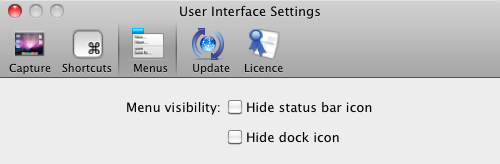
По умолчанию все скриншоты сохраняются на Рабочем столе, в папке Layers. Многослойные снимки сохранятся в формате PSD, простые — в форматах PNG и TIFF. Приложение умеет работать с системой оповещения Growl и после каждого создания скриншота на экране появляется соответствующее сообщение об этом (надобность в этом довольно сомнительна :).
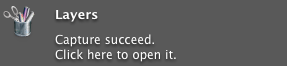
РЕЖИМЫ РАБОТЫ
Приложение умеет снимать скриншоты в четырех режимах. Давайте каждый из них рассмотрим подробнее.
- Capture Screen
Это основной и наиболее интересный режим работы Layers. В этом режиме программа создает скриншот полного экрана. Казалось бы, ничего особенного — любая утилита для создания скриншотов умеет это делать, но ни одна их прочих утилит не раскладывает скриншот на слои, выделяя отдельный слой для каждого объекта на экране! Открыв полученный скриншот в приложении Adobe Photoshop, пользователь сможет скомпоновать картинку по своему усмотрению, отключив ненужные элементы, заменив фон Рабочего стола и пр. Более того, окна открытых программ содержат растровые маски, что позволяет изменять содержимое любого из таких окон, сохранив при этом его размеры и тени.
- Capture Front Window
Тут все просто — создание скриншота окна любого из открытых приложений и сохранение в формате PNG или TIFF.
- AppShot
Аналог предыдущего режима работы с той лишь разницей, что скриншот сохраняется в формате PSD и для некоторых объектов создаются отдельные слои.
- WebShot
Еще один интересный режим работы приложения, в котором создается снимок страницы из активной вкладки веб-браузера. Сохраняется не только видимая часть, но и вся станица полностью, независимо от ее размера. Снимок сохраняется в формате PSD и содержит маску.
INSPECTOR
Интересной особенностью Layers является наличие Инспектора. В окне Инспектора показывается полная структура Рабочего стола пользователя, с отображением подробной информацией по каждому элементу экрана, включая его имя, размер, координаты позиции, название приложения, к которому он принадлежит и пр. Любой выбранный элемент Рабочего стола можно тут же сохранить.
При выделении в списке любого элемента изображение в верхней части окна Инспектора тут же фокусируется на выбранном элементе.
Меню настроек Layers совсем несложное и разделено на 5 вкладок, из которых только первые две представляют определенный интерес для нас.
Во вкладке Capture задаются такие основные настройки программы, как папка для сохранения скриншотов, графический формат получаемых файлов и опции захвата.
На вкладке Shortcuts можно ознакомиться с шорткатами, установленными на ту или иную выполняемую операцию и поменять их на свои значения.
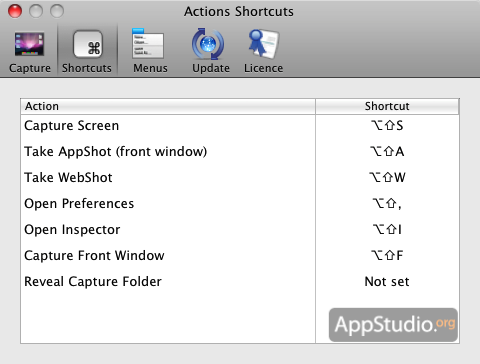
Layers приложение настолько специализированное, что в нем вы не найдете ни средств для постобработки полученных скриншотов, ни инструментов выделения, ни комментирования и прочих вещей, привычных для традиционных продуктов этого класса. Главным же достоинством Layers является то, что в созданных с его помощью снимках экрана каждый объект можно сохранить в виде отдельной картинки, чего не умеет ни одно из прочих приложений для снятия скриншотов, представленных на рынке подобных программ.
Приложение не то чтобы сильно уж дорого, но для повседневного создания простых скриншотов, без особых изысков лучше воспользоваться штатными средствами или другим, более простым в использовании, приложением. Если же умения программы вас заинтересовали, можете попробовать их вживую, скачав демо-версию Layers.